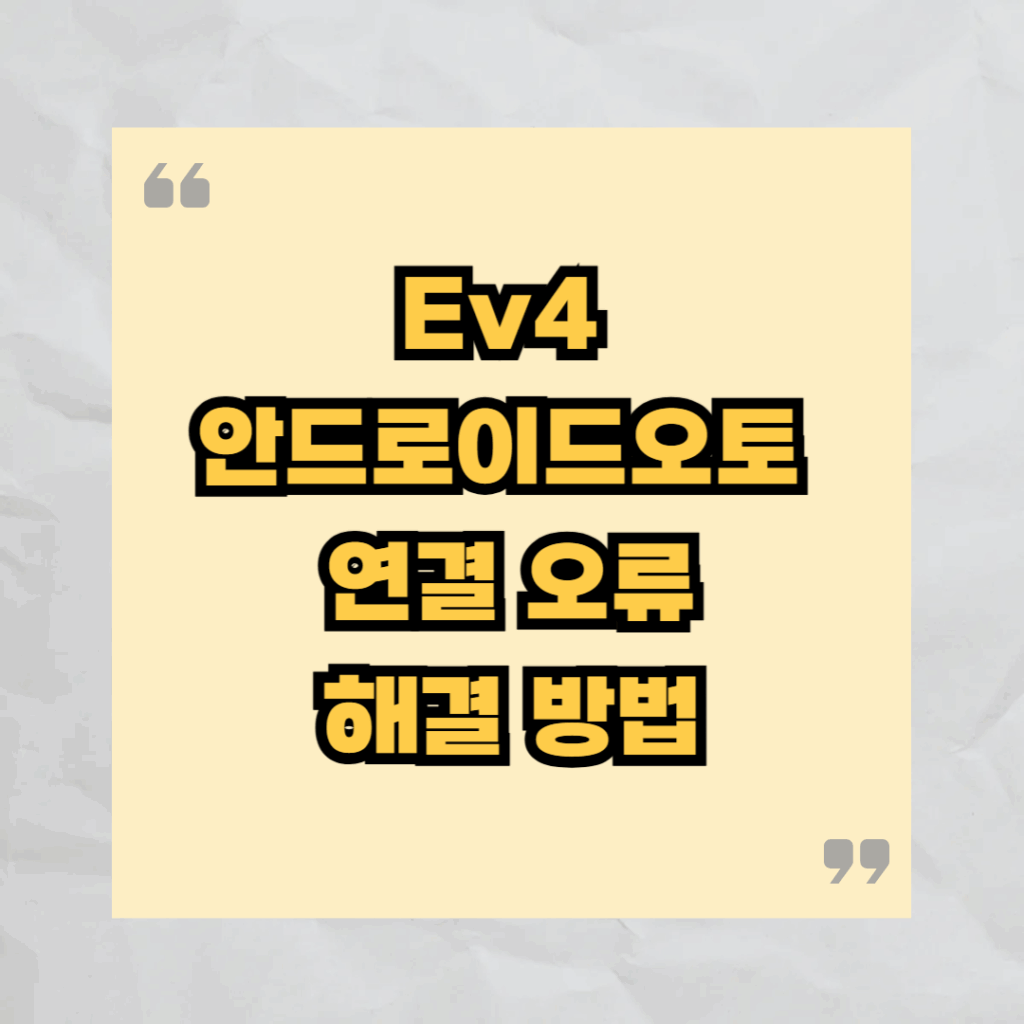
기아 EV 라인(현행 EV3/EV6/니로EV 등)과 동일한 헤드유닛/프로젝션 로직을 전제로, EV4에서도 거의 같은 방식으로 안드로이드 오토가 동작해요. 유선/무선 연결이 안 되거나 끊길 때, 아래 순서대로 점검하면 대부분 해결돼요.
📋 목차
⏱️ 10분 해결 순서(가장 효과 좋은 순)
- 휴대폰 Android Auto, Google 앱, Google Play 서비스 업데이트(Play 스토어 > 관리).
- 휴대폰/차량 모두 재부팅.
- Android Auto > 연결된 차량에서 모든 차량 제거 → 차량의 블루투스 기기 목록에서 휴대폰 삭제 → 처음부터 재연결.
- 유선: 데이터 지원 케이블(1m 이하, USB-IF 인증, C-to-C 또는 A-to-C)로 데이터 포트에 연결(충전 전용 포트 금지).
- 무선: 휴대폰 Wi-Fi/블루투스 둘 다 ON, 핫스팟·테더링/공유기 자동전환/VPN OFF 후 차량에서 Android Auto(무선) 선택.
- 배터리 최적화 해제: Android Auto/Google Play 서비스/Google 지도 → 배터리 무제한(또는 최적화 제외).
- 문제 지속 시 Android Auto 앱 캐시/저장공간 지우기 → 재시도.
✅ 호환성·기본 설정 체크
- 안드로이드 8.0 이상 권장(무선은 보통 11+ 및 5GHz Wi-Fi 필요).
- 휴대폰: 위치·전화·연락처·알림·근처기기 권한 허용(설정 > 앱 > Android Auto).
- 휴대폰 개발자 옵션의 USB 디버깅(ADB)은 OFF 권장.
- 차량: 설정 > 연결/폰 프로젝션 > Android Auto 사용 토글 ON, 무선 프로젝션 허용 ON.
🔌 유선 연결이 안 될 때
- 케이블 문제가 최다 원인: 충전 전용 말고 데이터 전송 가능한 케이블 사용(1m 이내 권장). 다른 새 케이블로 교차 테스트.
- 포트 선택: EV 라인 일부 포트는 전원 전용일 수 있어요. USB 아이콘 표시된 데이터 포트에 연결.
- 연결 직후 휴대폰 알림의 USB 사용 용도가 파일 전송/Android Auto로 인식되는지 확인.
- 안드로이드 오토 앱 > 개발자 설정 활성(버전 영역 10회 탭) → 새 차량 추가 금지 OFF.
📡 무선 연결이 안 될 때
- 무선 AA는 블루투스로 페어링 후 5GHz Wi-Fi 직접연결을 사용해요. 핫스팟/테더링·VPN·Wi-Fi 자동 전환/배터리 절약은 잠시 꺼두세요.
- 휴대폰 Wi-Fi, 블루투스 동시 ON, 비행기모드 OFF, 자동으로 모바일 데이터 전환(스마트 네트워크 전환) OFF 권장.
- 차량 블루투스 기기 목록과 휴대폰의 이전에 연결된 차량을 모두 삭제 후 차량에서 먼저 페어링 시작.
- 무선이 불안정하면 유선으로 최초 1회 연결/인증 후 무선 전환이 안정되는 경우가 많아요.
🔁 연결은 되는데 자꾸 끊길 때
- 배터리 최적화 해제: Android Auto/Google Play 서비스/Google 지도/블루투스 앱 → 배터리 사용 제한 없음.
- 절전·데이터 절약 모드 OFF, VPN/보안앱 일시 중지.
- 삼성: Wi-Fi 절전 모드 OFF, 고급 Wi-Fi의 스마트 네트워크 전환 OFF.
- MIUI/ColorOS/OneUI: 백그라운드 제한/자동실행 차단 해제(AA/지도/Play 서비스).
- 케이블은 굵고 짧은 제품 사용, 콘솔 박스 케이블 꺾임 방지.
- 차량의 폰 프로젝션 설정에서 해당 휴대폰 삭제→재등록으로 끊김이 해소되는 경우 다수.
🖥️ 차량(헤드유닛) 업데이트/초기화
- 소프트웨어 업데이트: 차량 설정 > 시스템(또는 일반) > 소프트웨어 정보/업데이트에서 OTA 확인. OTA가 없다면 공식 내비/AVN 업데이트 도구로 USB 업데이트(모델별 가이드 참조).
- 네트워크/프로젝션 리셋: 연결/블루투스 설정 초기화, Android Auto 토글 OFF→ON.
- 마지막 수단: 헤드유닛 공장초기화(즐겨찾기/프로필/지도 데이터 백업 후 진행).
📱 제조사별 체크포인트
- 삼성 Galaxy: 설정 > 연결 > Wi-Fi 고급 > Wi-Fi 절전 모드 OFF, 설정 > 배터리 > 앱 절전 사용 안 함(AA/지도/Play 서비스).
- Google Pixel: 설정 > 네트워크 > Adaptive Connectivity OFF, 배터리 > Adaptive Battery 임시 OFF 테스트.
- Xiaomi/Redmi(미UI): 보안/배터리 앱에서 자동 시작 허용, 배터리 절약 없음 지정, 백그라운드 제한 해제.
- OnePlus/OPPO: 배터리 최적화 예외, Wi-Fi 스위칭 자동화 OFF.
🧭 증상 ↔ 원인 ↔ 해결 요약
| 증상 | 주요 원인 | 빠른 해결 |
|---|---|---|
| 유선 연결 불가 | 케이블/전원전용포트/USB용도 | 데이터 케이블 교체, 데이터 포트 사용, USB 용도 확인 |
| 무선 첫 연결 실패 | 핫스팟/VPN/자동전환 간섭 | 핫스팟·VPN OFF, 이전 기기 삭제 후 재페어링 |
| 주행 중 끊김 | 배터리 최적화/전파 간섭 | 최적화 해제, 케이블 교체, Wi-Fi 절전/자동전환 OFF |
| 지도·음성 안 뜸 | 권한·알림 제한 | AA/지도 권한 전체 허용, 알림 허용 |
위로도 해결이 안 되면, 차량 SW 버전/휴대폰 모델·OS 버전/케이블 종류를 메모하고 서비스센터 점검을 권장해요. 동일 차량에 다른 휴대폰 또는 동일 휴대폰을 다른 차량에 연결해 문제 위치(차량 vs. 폰)를 먼저 분리하면 진단이 빨라져요.
🛠️ 고급 진단(전문가 모드)
- Android Auto 개발자 설정: AA 앱 버전 영역 10회 탭 → 개발자 설정 진입 → 로그 공유 켜고 새 차량 추가 금지 OFF, 무선 투사 ON 상태 확인.
- 블루투스 HCI 스눕 로그: 개발자 옵션에서 활성화 후 재현 → 끊김 시각 기준으로 로그 가져와 통신 에러 확인(서비스센터/제조사 지원 시 유용).
- Wi-Fi 채널 혼잡 확인: 무선 AA는 5GHz Direct 연결을 사용해요. 주변 공유기가 같은 채널로 간섭하는지 체크하고, 집/사무실 공유기는 채널 자동 → 고정(36/149 등)으로 바꿔 간섭을 줄여요.
- DHCP 갱신 이슈: 무선 연결 후 지도가 멈추면 휴대폰에서 해당 SSID(차량 Direct 연결)의 IP 설정을 자동으로 유지하고, VPN/프록시는 OFF.
- 회사/MDM 단말: 업무용 정책(앱 잠금·VPN 강제·배터리 제약)이 투사에 영향을 줘요. 보안 앱 예외, VPN 분할 터널링, 배터리 최적화 해제 요청.
- 액세서리 간섭: 콘솔에 USB 허브/리더/충전 패드 동시 연결 시 전원/데이터 노이즈가 생겨요. 테스트 시 케이블 단독 직결로 최소 구성 유지.
🧩 우회 팁(임시 해결책)
- 유선 → 무선 어댑터: 차량 무선 AA가 불안정하면 검증된 AA 무선 동글로 유선 포트를 무선화할 수 있어요. 펌웨어 업데이트 기능이 있는 제품을 권장.
- 케이블 규격: USB-IF 인증, E-Marker 내장(100W급) 굵은 케이블이 신호 안정에 유리해요. 길이는 0.5~1m 권장.
- 포트 재지정: 동일 차량의 보조 USB 포트에서 더 안정적인 사례가 있어요. 아이콘이 데이터 표시된 포트를 우선 사용.
- 항상 허용: 최초 연결 시 뜨는 “이 차량과 항상 연결 허용” 체크로 권한 팝업/지연을 줄여요.
❓ FAQ
Q1. 유선은 되는데 무선만 실패해요.
무선은 BT 페어링 후 5GHz Direct 연결을 씁니다. 핫스팟/VPN/데이터 절약/스마트 네트워크 전환을 끄고, 차량·휴대폰의 이전 연결 기록을 모두 삭제 후 재시도하세요.
Q2. 통화는 되는데 지도/음악만 검정 화면이에요.
AA/지도/미디어 앱의 저장공간 권한과 알림 허용을 확인하고, AA/Play 서비스 캐시 삭제 후 재부팅하세요.
Q3. 주행 중 자꾸 끊겨요.
배터리 최적화 해제(AA/Play 서비스/지도/블루투스 앱), Wi-Fi 절전 OFF, 굵고 짧은 케이블 사용, 콘솔 내부 케이블 꺾임 방지로 개선됩니다.
Q4. “새 차량 추가 금지” 메시지가 떠요.
Android Auto 앱 개발자 설정에서 새 차량 추가 금지를 OFF로 바꾸세요(AA 앱 버전 영역 10회 탭 → 개발자 모드).
Q5. 어느 포트가 데이터 포트인가요?
보통 USB 아이콘이 있는 포트가 데이터, 번개 아이콘은 전원 전용이에요. 차량 설명서의 “스마트폰 연결” 항목을 참고하세요.
Q6. 회사폰(MDM)에서 안 돼요.
보안 정책이 AA를 제한할 수 있어요. IT 부서에 AA/지도/Play 서비스의 예외·백그라운드 허용 요청이 필요합니다.
Q7. 블랙박스/무선충전기가 간섭하나요?
일부 제품이 USB/무선 대역 간섭을 유발할 수 있어요. 문제 재현 시 주변 전자기기를 잠시 분리하고 비교 테스트해 보세요.
Q8. 매번 초기화해야 연결돼요.
차량·휴대폰에 동일한 프로필이 중복 저장된 경우예요. 양쪽에서 서로의 프로필을 삭제 후 차량에서 페어링 시작으로 새로 등록하세요.
Q9. 케이블 추천 길이는?
1m 이하. 길고 얇은 저품질 케이블은 데이터 에러가 잦아요. USB-IF 인증/굵은 차폐 케이블을 권장합니다.
Q10. 차량 업데이트는 어떻게?
차량 설정의 OTA 확인 → 불가 시 제조사 내비/AVN 업데이트 도구로 USB 업데이트(모델별 가이드 참고). 업데이트 후 연결 안정성이 개선되는 경우가 많아요.
면책조항: 본 가이드는 일반적인 Android Auto 연결 문제 해결을 위한 정보로, 차량 소프트웨어 버전·헤드유닛 사양·휴대폰 제조사/OS/정책(보안·MDM)·주변 전파 환경에 따라 결과가 달라질 수 있습니다.
중요 데이터는 초기화 전에 백업하고, 차량 펌웨어/앱 업데이트는 제조사 지침을 따르세요. 제품 하자·안전과 직결된 사항은 공식 서비스센터 점검을 권장합니다.